热门标签
热门文章
- 1知识图谱基本工具Neo4j使用笔记 二 :py2neo源码手册_知识图谱基本工具neo4j使用笔记 二 :py2neo 基本增删改查使用
- 2360 也有让人刮目相看的一天,真香啊!!_360驱动单文件
- 3命令行使用密码登录redis_redis命令密码登录
- 4navicat 连接 mysql失败 报错 is not allowed to connect to this MySQL server 解决方法_navicat 连接mysql not allowed to connect to this mys
- 5学习Android Studio第一天安装软件遇到gradle下载失败的解决方法_gradle总是下载失败
- 62024年软件测试最全测试新人必备:测试用例规范一定要搞到手_测试规范(1),从软件测试语言到AIDL使用与原理讲解_软件测试规范
- 7[附源码]JAVA毕业设计婚纱影楼服务管理(系统+LW)_java婚纱影楼管理系统
- 8智能营销与社交媒体监控
- 9Spark向量化计算在美团生产环境的实践_我们采用的策略是通过在gluten侧调低velox partial aggregation的flus
- 10oracle里怎样遍历list集合,JDBC连接Oracle数据库及List 的遍历
当前位置: article > 正文
MySQL8.0最新版安装教程(保姆级教程)_mysql8.0.37安装教程
作者:Cpp五条 | 2024-06-11 06:59:15
赞
踩
mysql8.0.37安装教程
MySQL最新版安装教程
一.下载MySQL
1.登录官网:https://www.mysql.com/
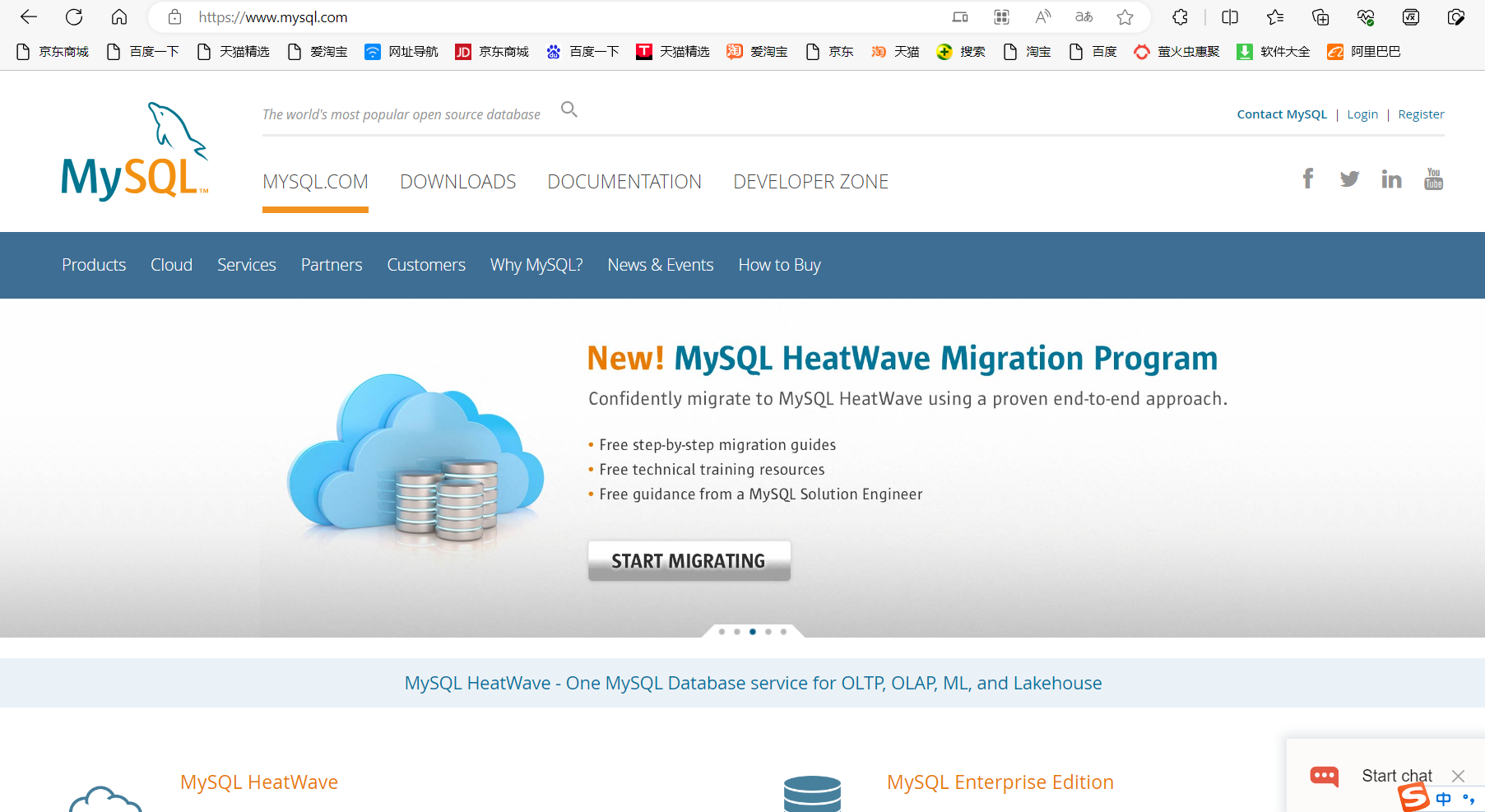
2.选择downloads,往下滑,找到MySQL Community (GPL) Downloads »,点击它。
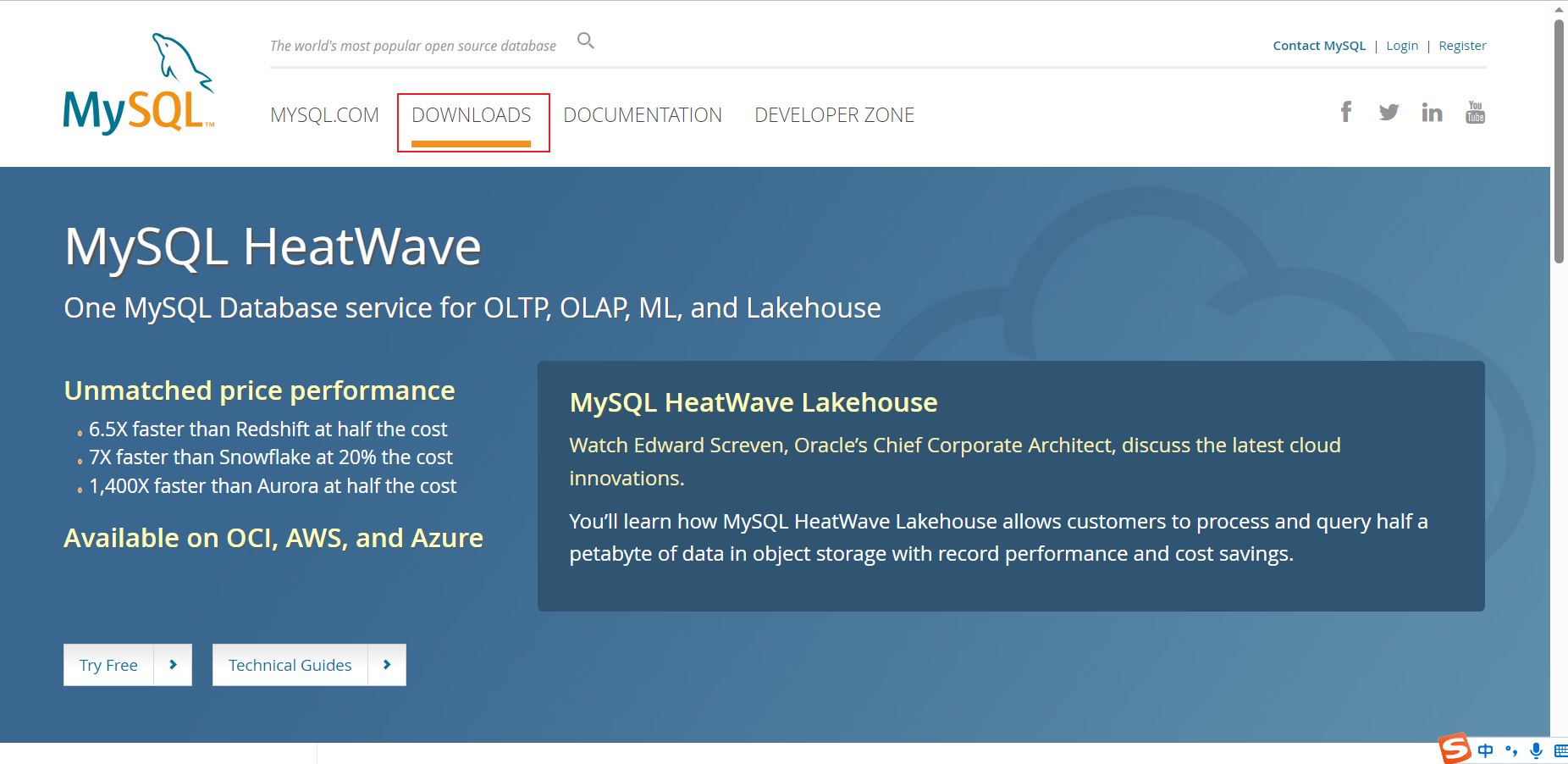
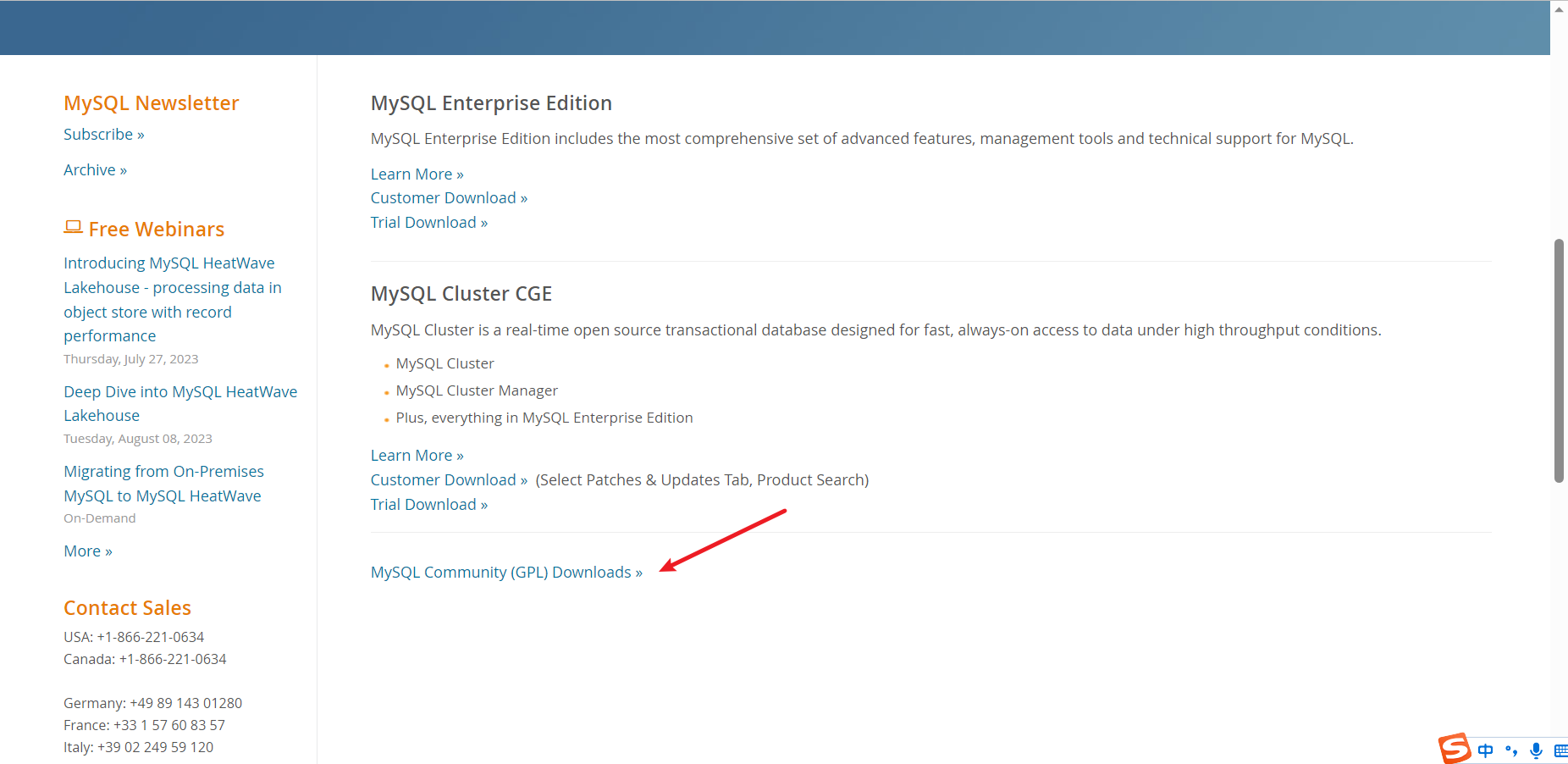
3.选择MySQL Installer for Windows
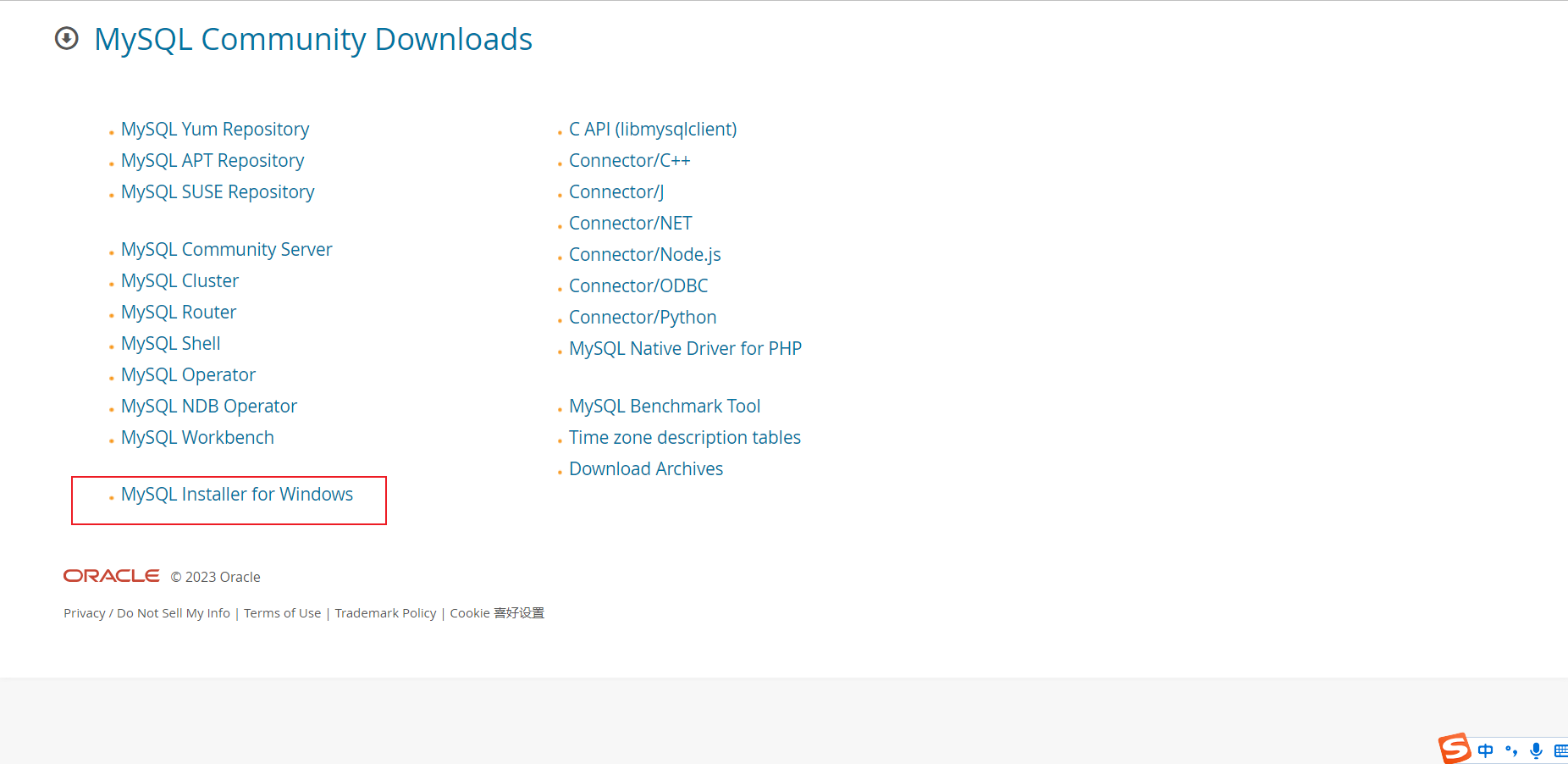
4.选择MySQL的版本和操作系统,点击download进行下载。
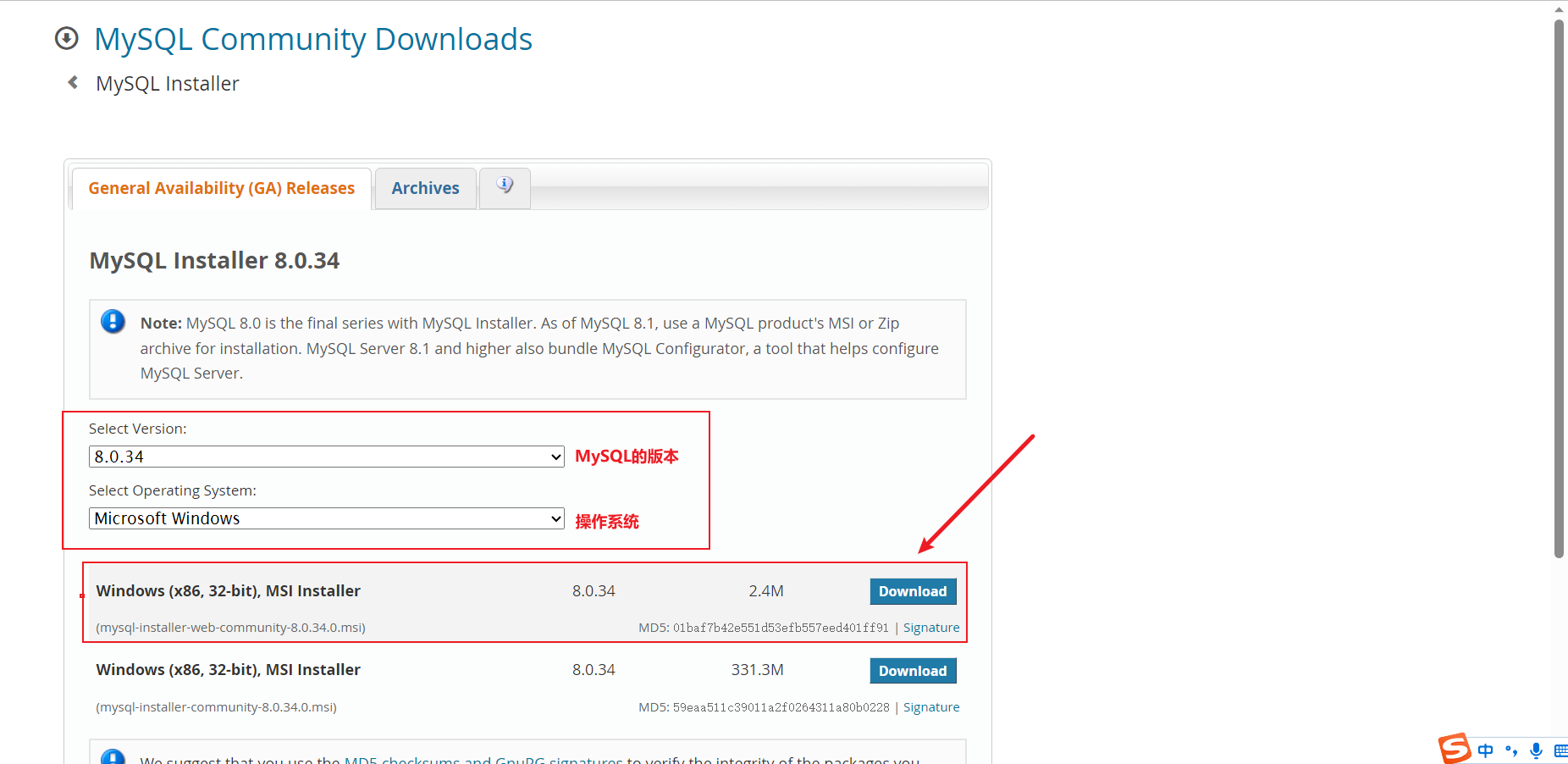
5.选择**No thanks, just start my download.**
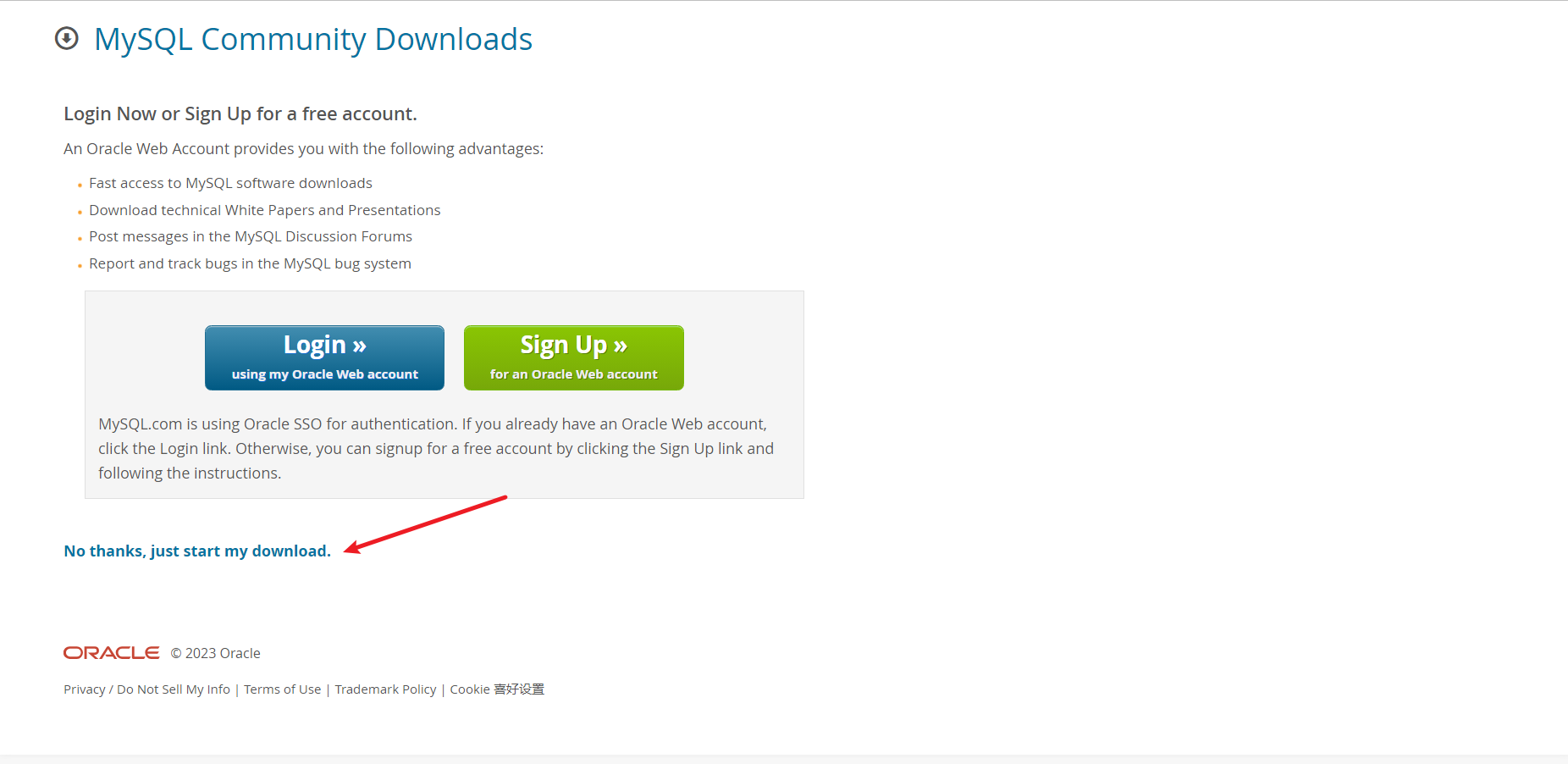
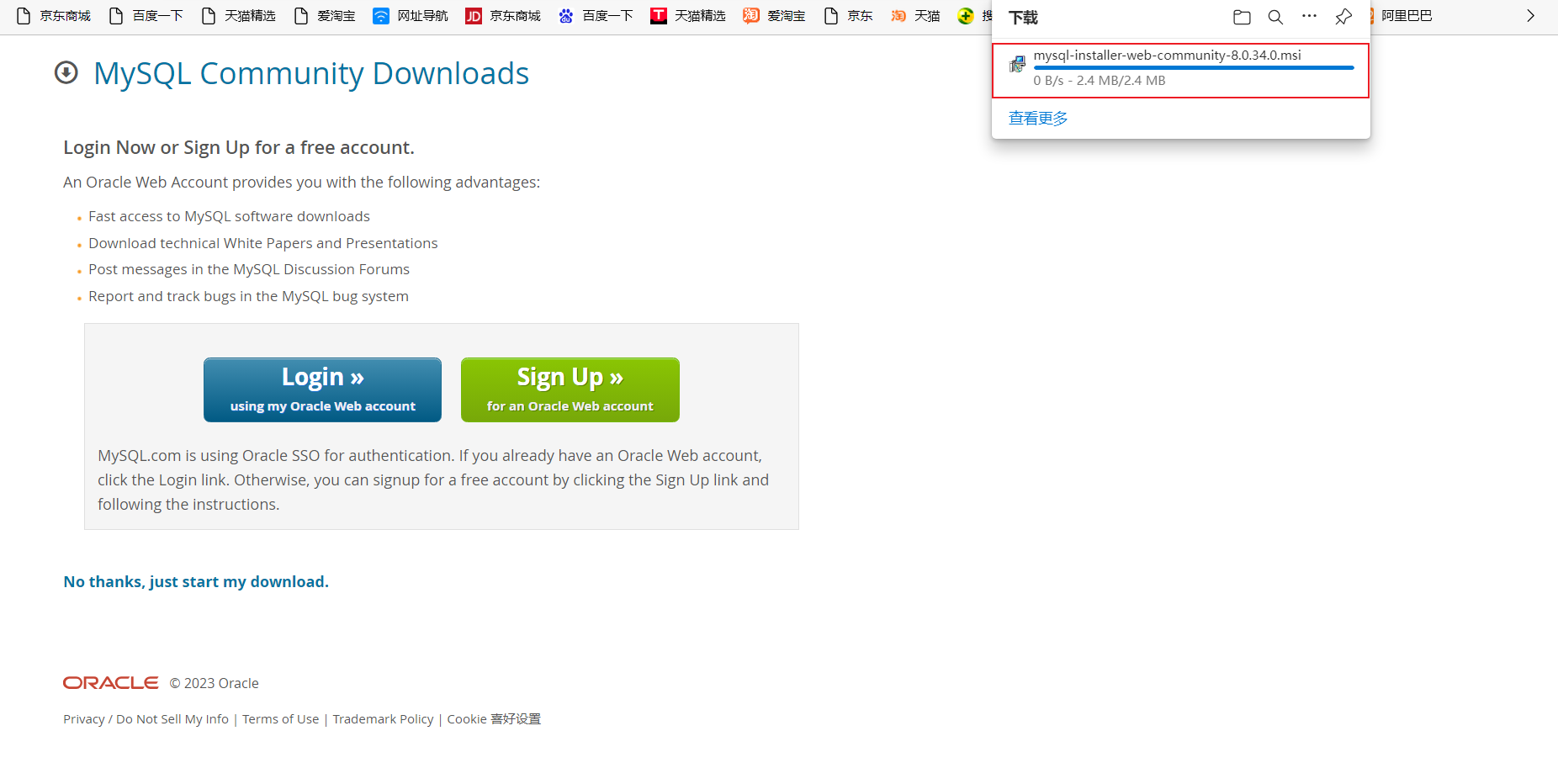
二.安装MySQL
1.双击打开下载好的安装包
![[外链图片转存失败,源站可能有防盗链机制,建议将图片保存下来直接上传(img-dMX5We7x-1690380407977)(img/image-20230726213415674.png)]](https://img-blog.csdnimg.cn/0a10c49f0ac4438d8861e312fd703f82.png)
2.选择自定义
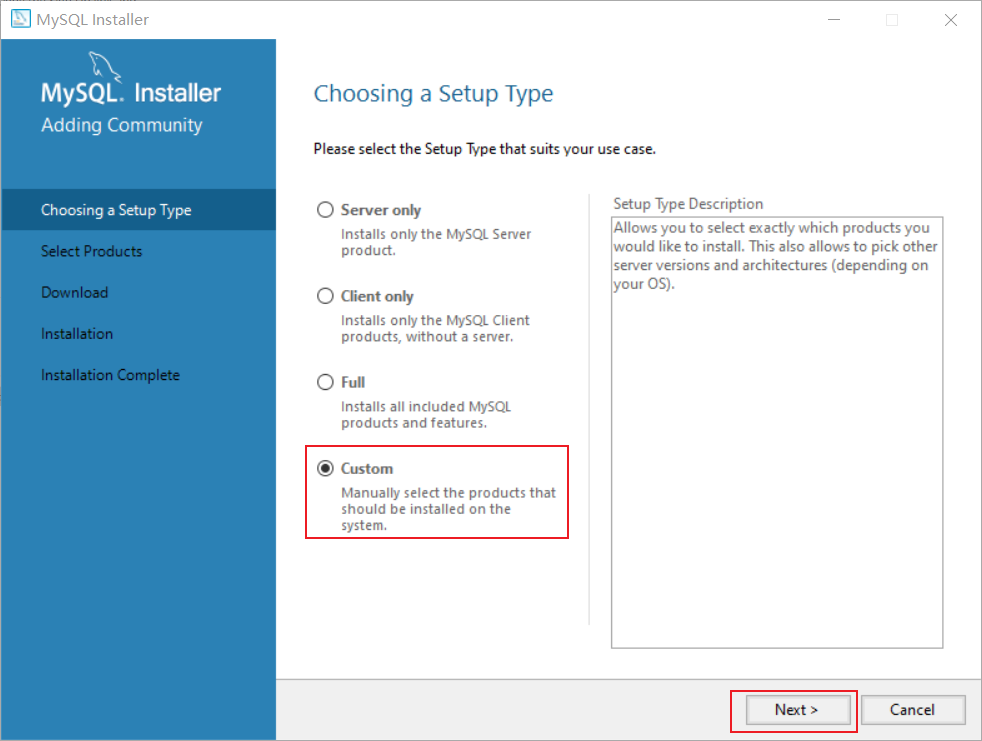
3.选择要安装的服务, 并点击箭头将其添加到右边
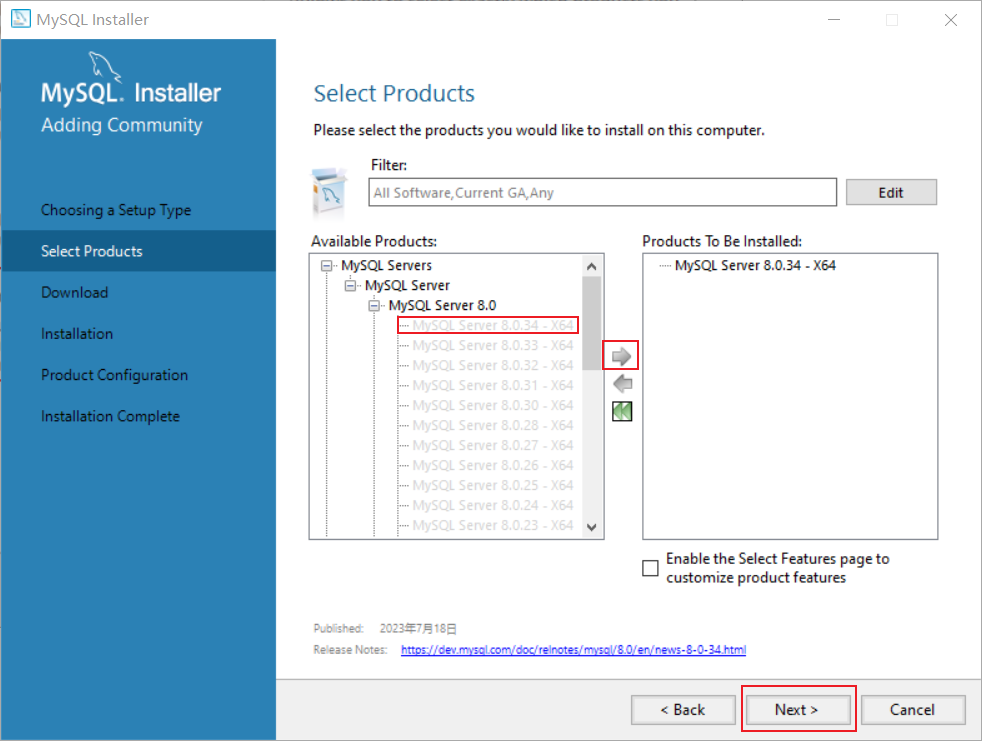
4.点击Execute进行下载
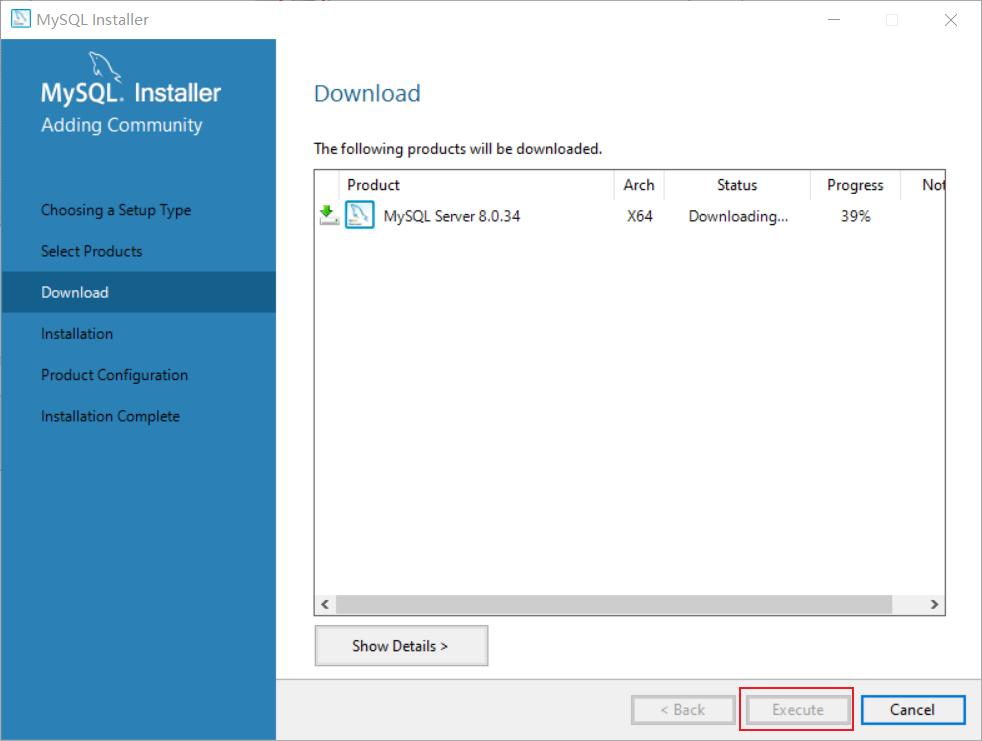
5.点击Next
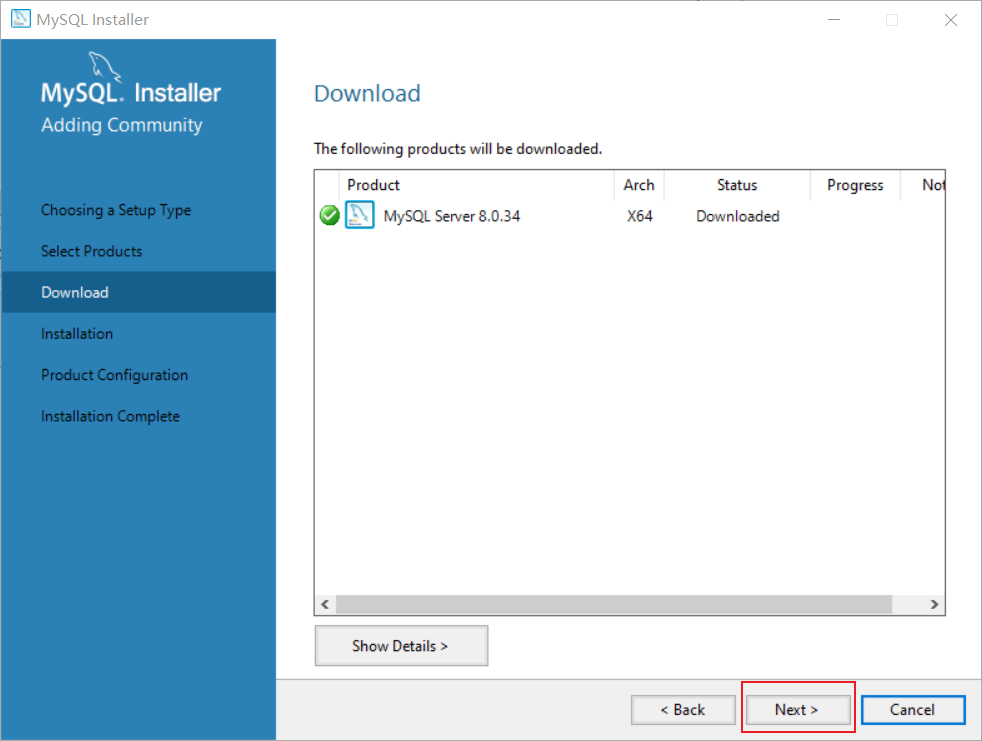
6.点击Execute进行安装之后,点击Next
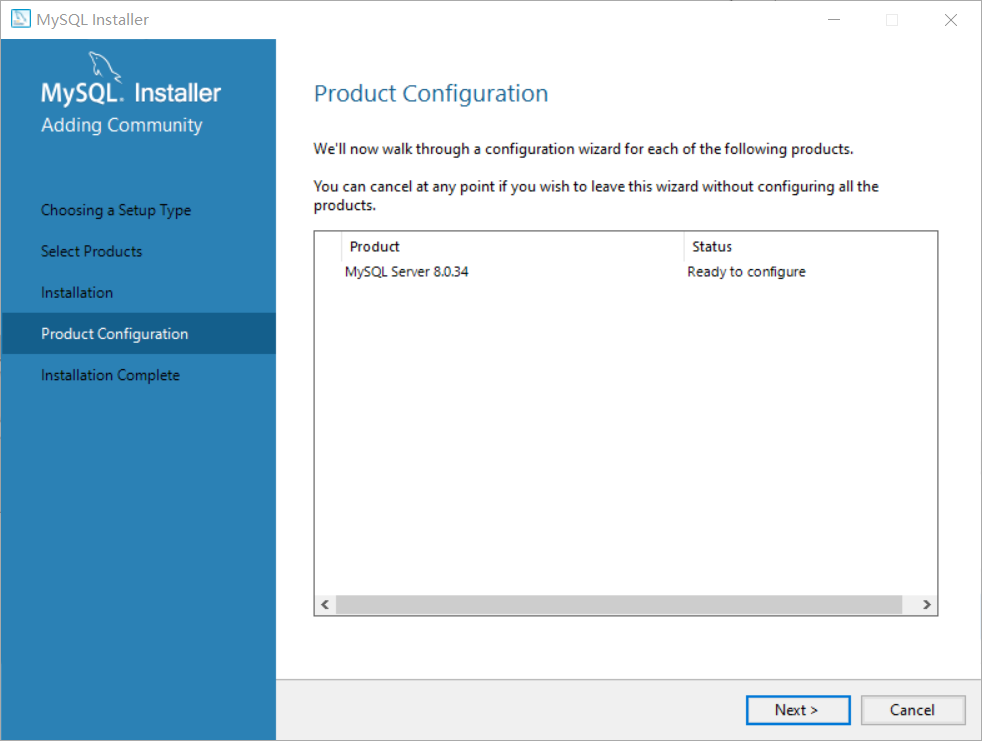
7.如果端口显示被占用了,就修改,没有被占用选择默认,点击Next。
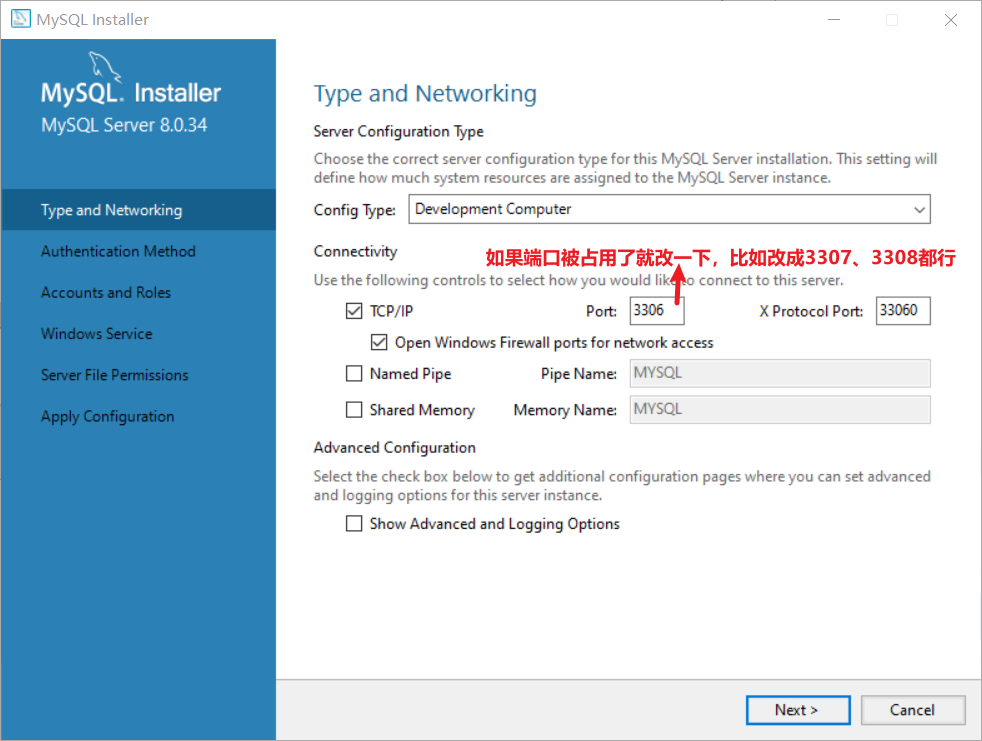
8.选择Next
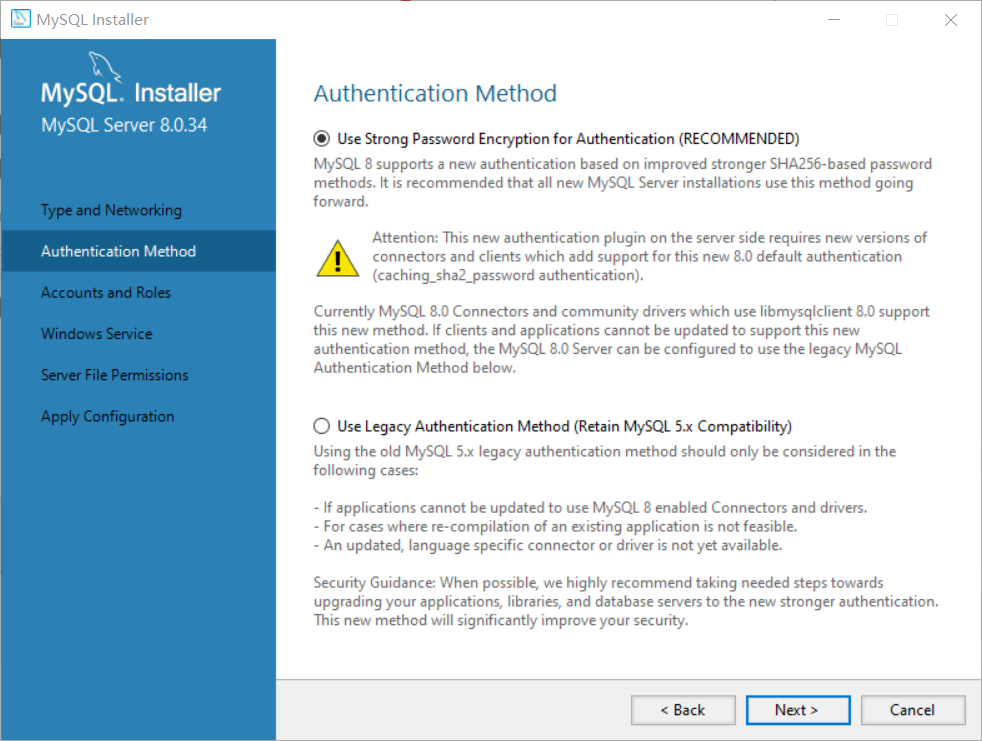
9.设置用户密码(root),选择Next
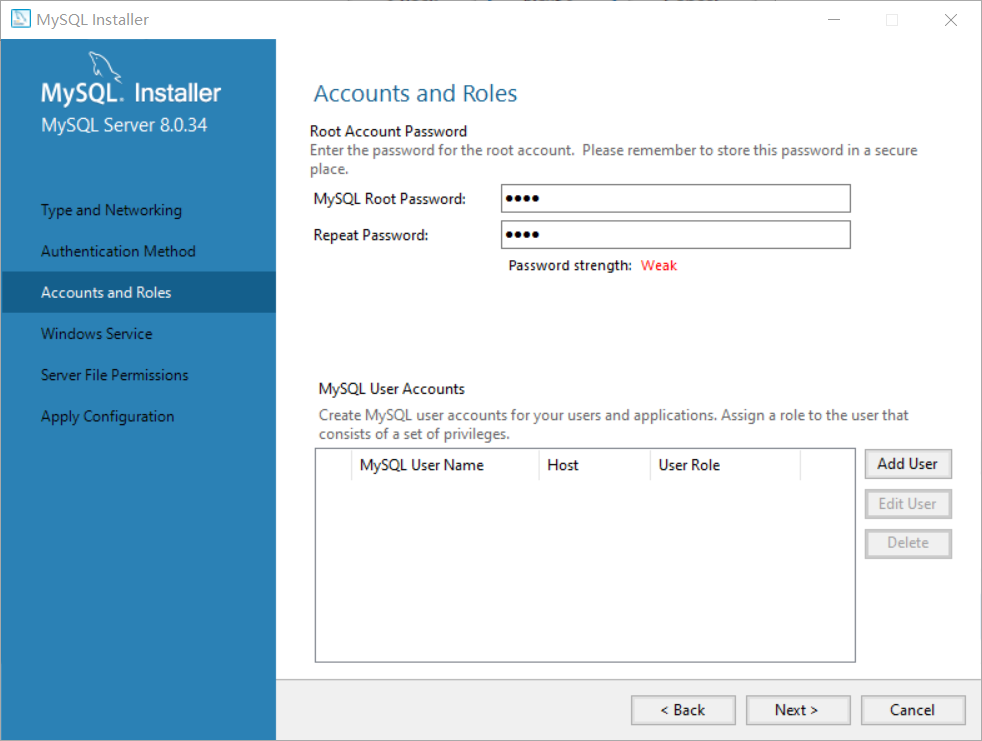
10.选择Next
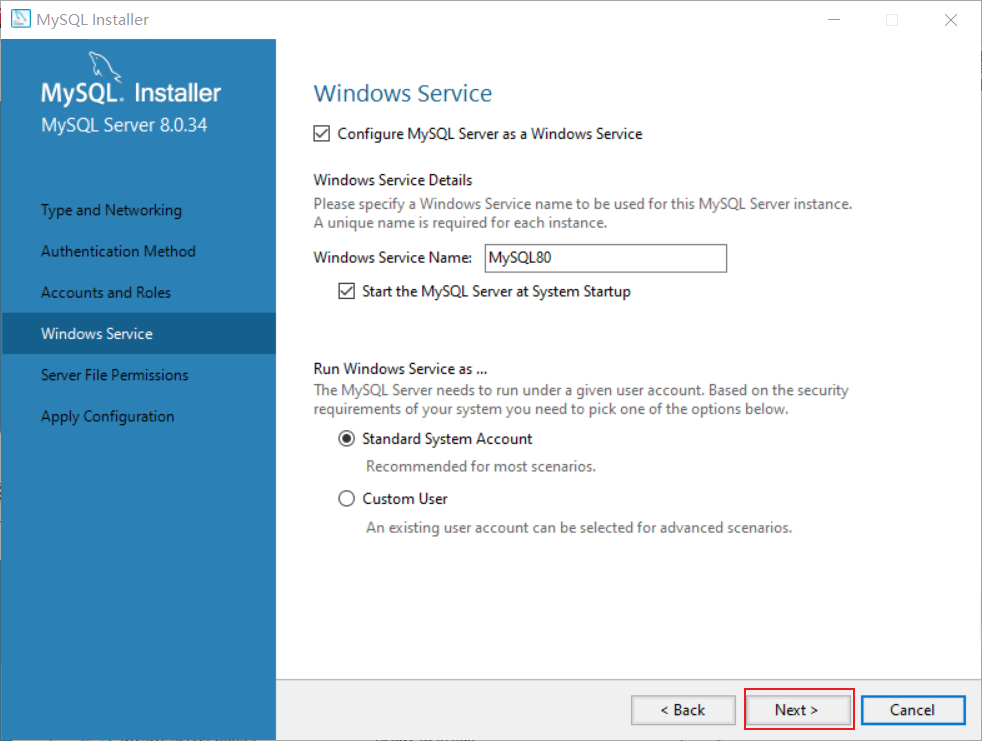
11.选择Next
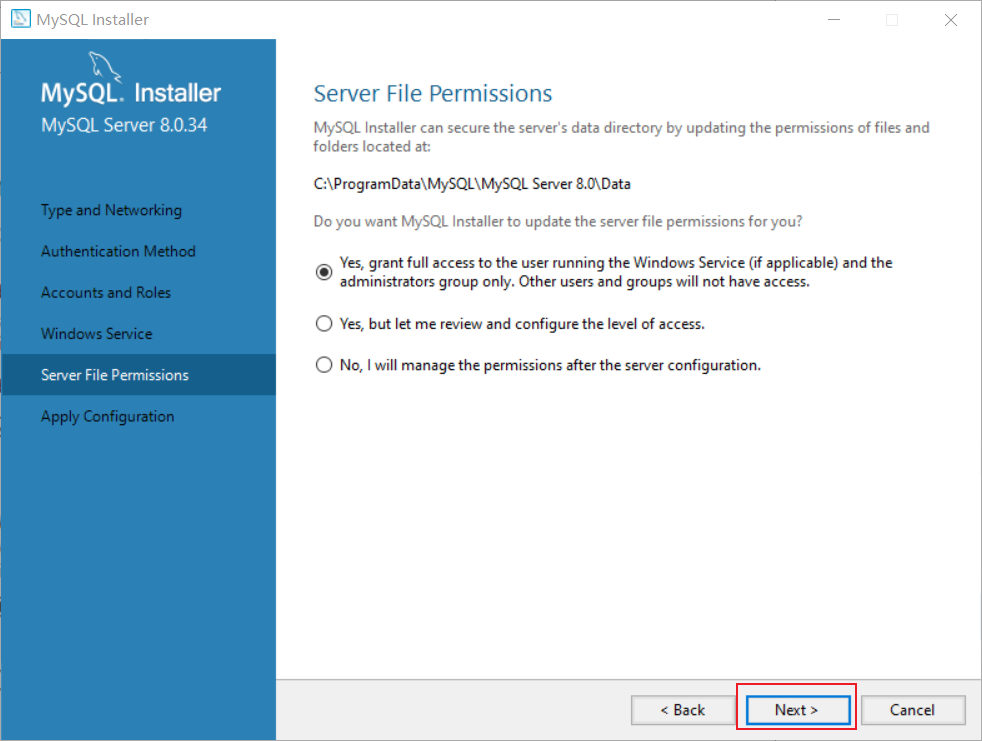
12.选择Execute,然后点击Finish
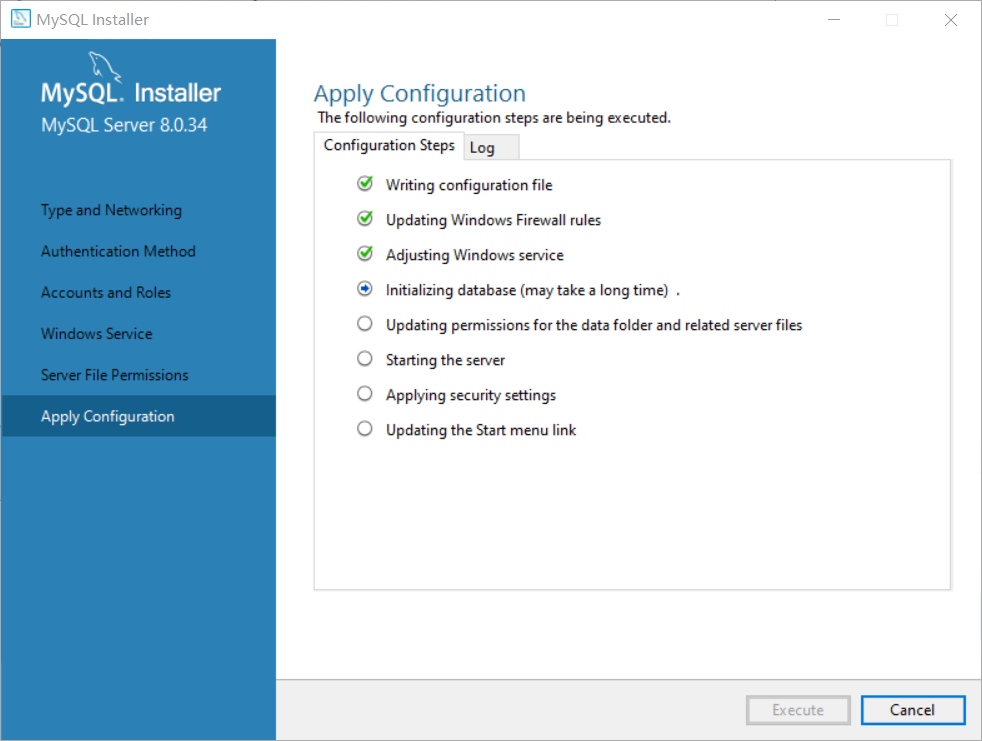
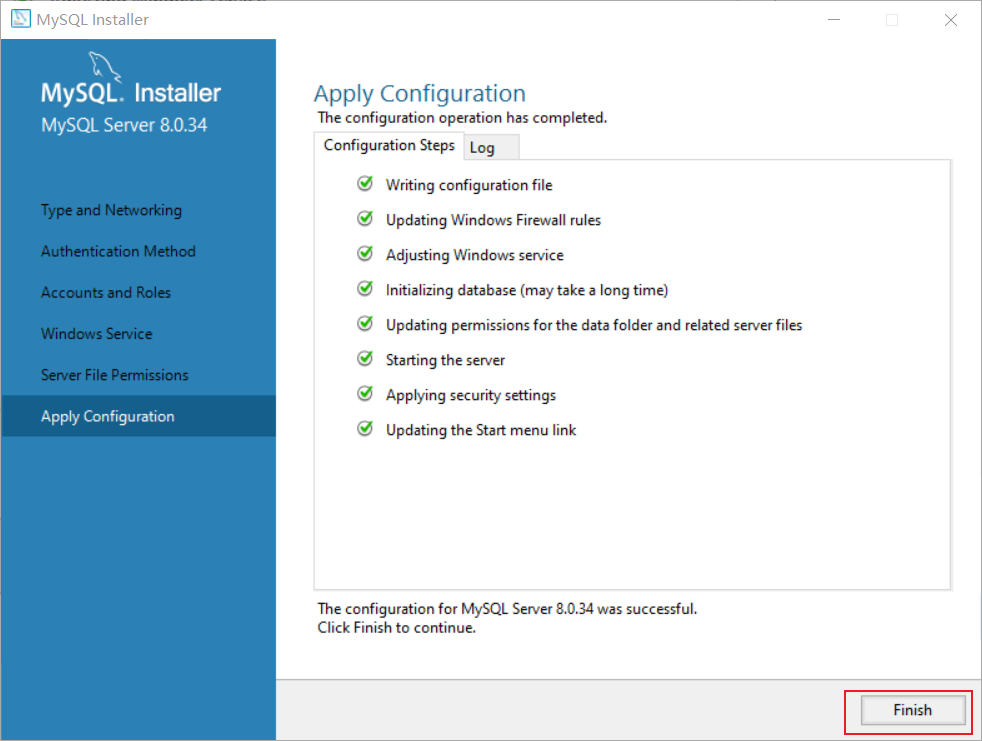
13.选择Next
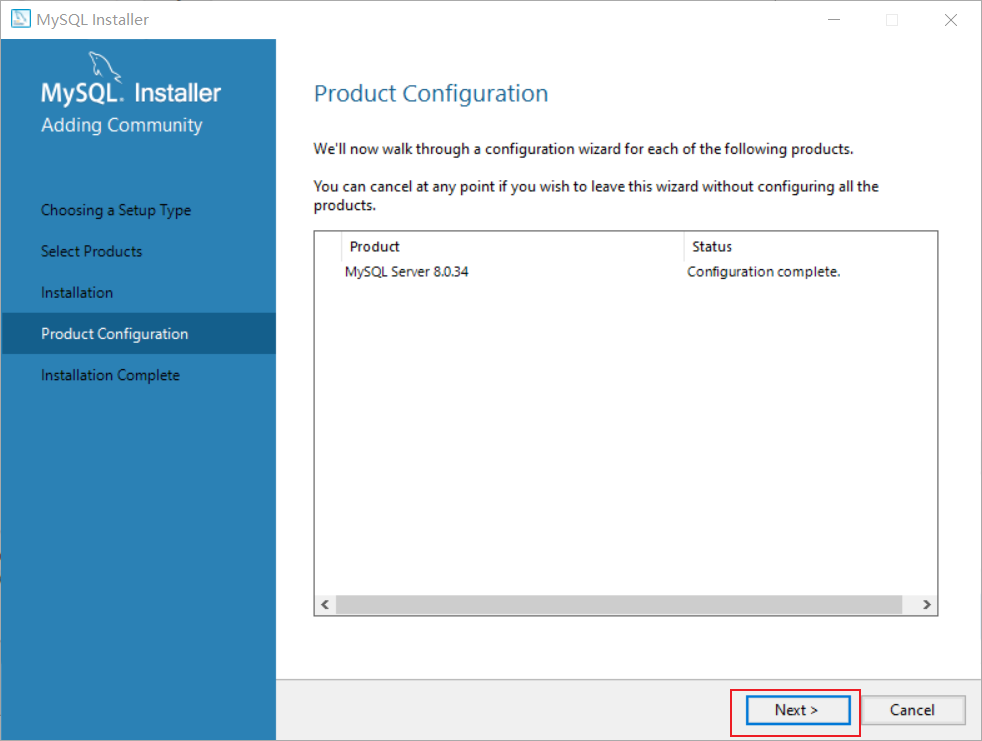
14.选择Finish
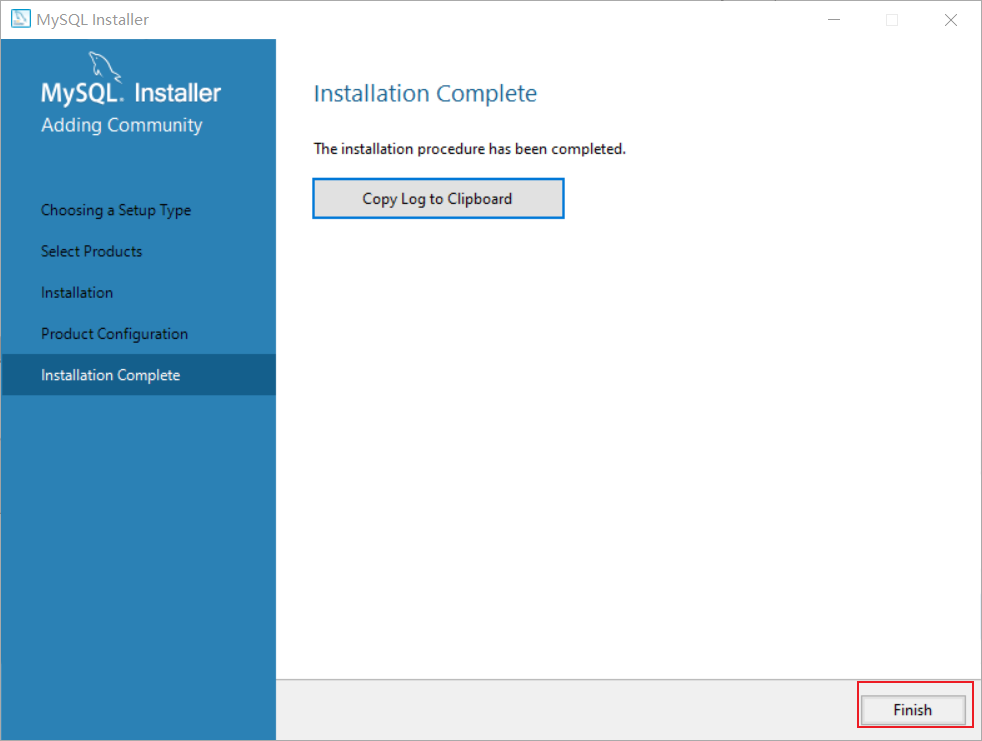
15.测试
打开MySQL
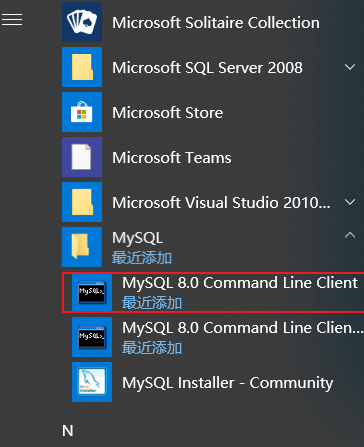
输入密码
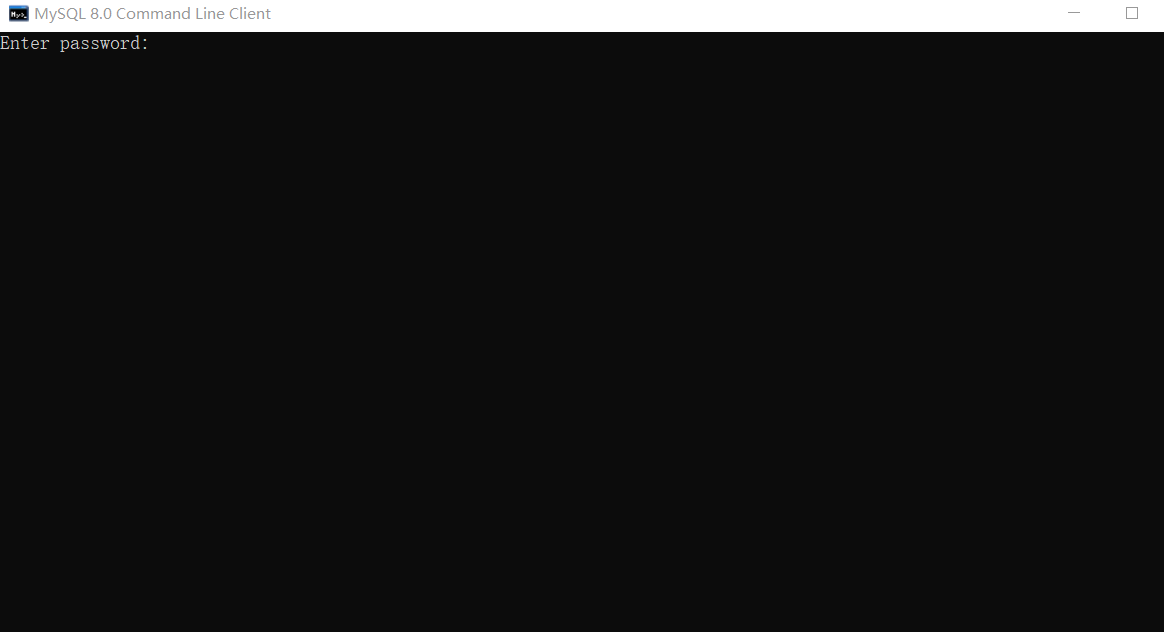
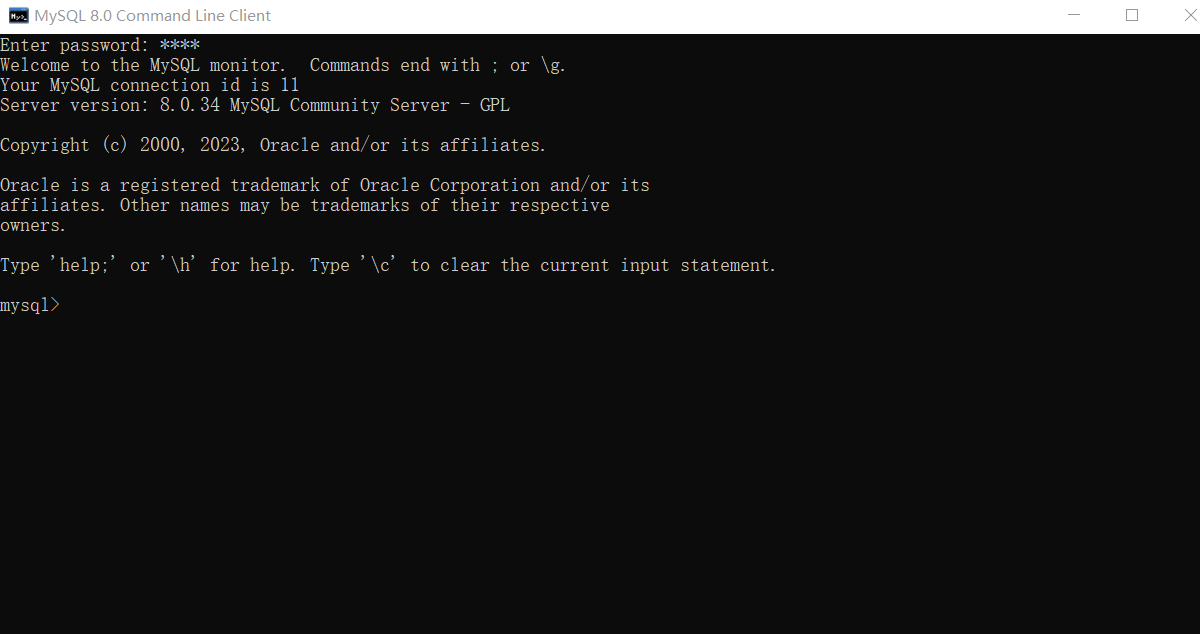
正确。
输入密码
![[外链图片转存中...(img-MKfUkLMf-1690380407983)]](https://img-blog.csdnimg.cn/2b2c885fd9c146e4bc4725305a37f8a7.png)
![[外链图片转存中...(img-lNJUsY0k-1690380407983)]](https://img-blog.csdnimg.cn/a05a427576b24ee582601cc64083ede0.png)
正确。
至此,MySQL安装结束!
声明:本文内容由网友自发贡献,转载请注明出处:【wpsshop】
推荐阅读
相关标签


